Hvordan overføre sanger fra CD til iPhone 12/X/8/7/6S/6 (Pluss)
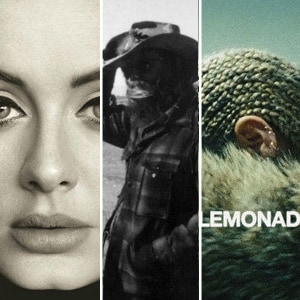
Det blir for kostbart å alltid laste ned sanger til din iPhone, og noen ganger kan du kreve å overføre alle dataene på musikk-CDen til din iPhone 12/X/8/7/6S/6 (Plus). Denne prosessen kan være veldig nyttig ettersom du kanskje kan lytte til sangene du ønsker på iPhone uten å måtte laste den ned hver gang fra iTunes Store, og det beste er at du ikke trenger å betale for det.
Denne artikkelen presenterer trinnene i svært enkle og forståelige termer, som du kan følge til overføre musikk fra CD til iPhone 12/X/8/7/6S/6 (Pluss). Den inkluderer klare skjermbilder slik at du kanskje ikke møter problemer i noen av trinnene.
Hvordan overføre musikk fra CD til iPhone, inkludert iPhone 12/X/8/7/6S/6 (Pluss) via iTunes
- For å overføre musikk fra CD til iPhone 12/X/8/7/6S/6 (Pluss), sett inn CD-en i CD-ROM-en på datamaskinen og åpne iTunes.
- Velg CD-ikonet øverst til venstre på skjermen.
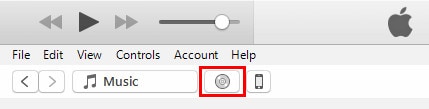
- En meldingsboks vil dukke opp som spør deg om du vil at iTunes skal importere musikken fra CD-en. Klikk på ‘JA’ og du er klar.
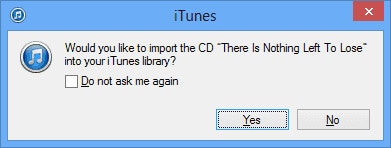
- Så snart du klikker på ‘JA’-knappen, starter iTunes, og den vil begynne å kopiere sangene fra CD-en til iTunes-biblioteket. Sjekk elementene du ønsker å importere til iTunes, og velg deretter ‘Importer CD’.
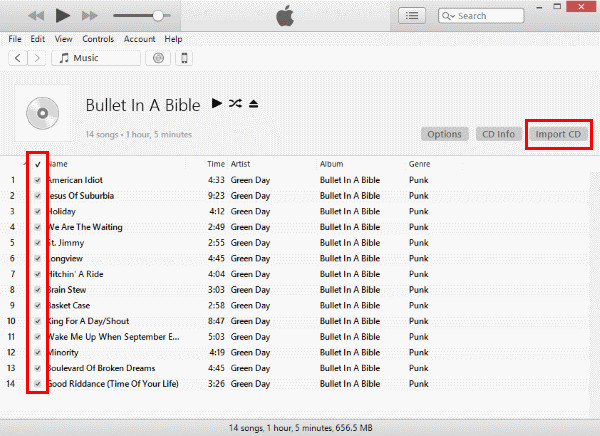
- Velg importinnstillingene og klikk ‘OK’. Du kan bruke AAC Encoder, MP3 eller annet. Velg ‘OK’ når du er ferdig med valgene dine.
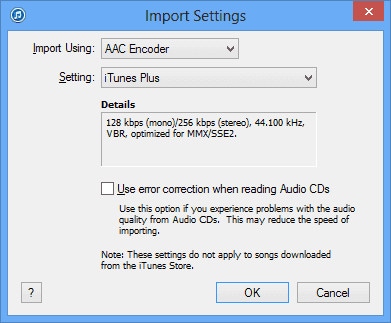
Vent mens musikken blir rippet til iTunes-biblioteket ditt. Dette er slutten av trinn én. Gå videre til trinn to for å overføre musikk fra CD til iPhone.
Trinn 2 Overfør de innlastede CD-sangene til din iPhone.
Trinn to innebærer å overføre bibliotekets sanger hentet fra CD i iTunes til iPhone. For dette må du først lage en spilleliste i iTunes som inkluderer sangene som nettopp er importert av CDen. Opprett en ny spilleliste fra filfanen.
Koble nå iPhone til datamaskinen med en USB-kabel. I venstre sidefelt klikker du på din iPhone under ‘Enheter’. I det høyre panelet klikker du på ‘Musikk’ og deretter ‘Synkroniser musikk’. Og så merker du av for ‘Valgte spillelister, artister, album og sjangere’. Merk av i boksen ved siden av albumet du nettopp kopierte fra CD og klikk deretter på ‘Synkroniser’ for å legge CD-sanger til iPhone.
På denne måten kan du enkelt kopiere musikk fra CD til iPhone. Men én ting må du være klar over hver gang at mens iTunes synkroniserer musikk med iPhone, vil alle sanger som finnes på iPhone bli fjernet. Det er forferdelig hvis alle originale sanger på din iPhone er dekket. For å unngå det, kan du prøve metode 2 for å overføre musikk til iPhone etter å ha lagt til sanger fra CD til iTunes.
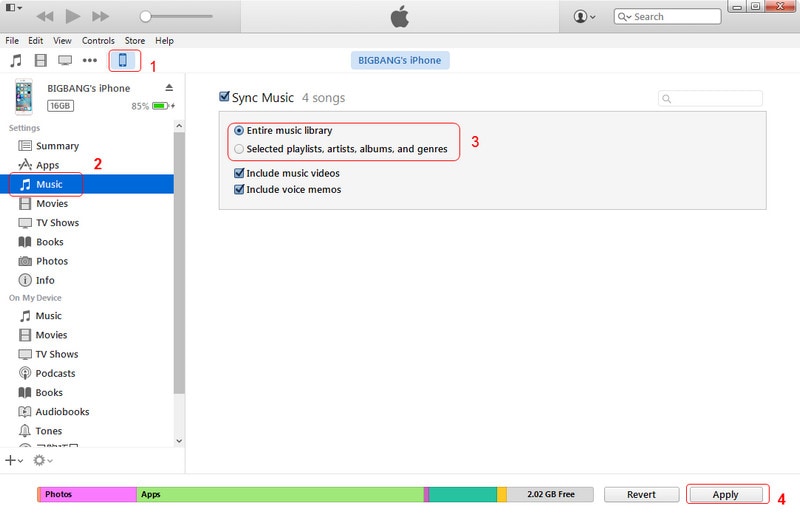
Hvordan overføre musikk fra CD til iPhone, inkludert iPhone 12/X/8/7/6S/6 (Plus) med iPhone Transfer Tool
DrFoneTool – Telefonbehandling (iOS) er et perfekt program for deg når du er lei av å bruke den kompliserte plattformen til iTunes-programvaren. DrFoneTool – Phone Manager (iOS) er mye enklere og bedre programvare tilgjengelig på både Macintosh- og Windows-plattformer med en gratis prøveversjon for å hjelpe deg med å overføre CD-musikk fra iTunes til iPhone. Last den ned for å forstå denne opplæringen bedre.

DrFoneTool – Telefonbehandling (iOS)
Overfør MP3 til iPhone/iPad/iPod uten iTunes
- Overfør, administrer, eksporter/importer musikk, bilder, videoer, kontakter, SMS, apper osv.
- Sikkerhetskopier musikk, bilder, videoer, kontakter, SMS, apper osv. til datamaskinen og gjenopprett dem enkelt.
- Overfør musikk, bilder, videoer, kontakter, meldinger osv. fra en smarttelefon til en annen.
- Overfør mediefiler mellom iOS-enheter og iTunes.
- Fullt kompatibel med iOS 7, iOS 8, iOS 9, iOS 10, iOS 11, iOS 12, iOS13, iOS14 og iPod.
DrFoneTool – Phone Manager (iOS), det beste iPhone Transfer-verktøyet, brukes til å importere musikk, videoer fra datamaskiner eller iTunes til iPhone uten å fjerne noe. I tillegg kan den eksportere musikk og videoer fra iPhone til datamaskin eller iTunes uten problemer. Her fokuserer vi hovedsakelig på å vise deg hvordan du overfører musikk fra CD til iPhone.
Følgende opplæring vil gjøre det enkelt for deg.
Trinn 1. Først av alt må du overføre innholdet på CD-en til iTunes-programvaren. Det er veldig enkelt og allerede forklart i forrige del.
Trinn 2. Kjør iPhone Transfer-verktøyet på datamaskinen i henhold til datamaskinens operativsystem. Velg Overfør og koble iPhone til datamaskinen med en USB-kabel.

Trinn 3. Klikk på i hovedvinduet ‘Overfør iTunes Media til enhet’. Et vindu med alt medieinnholdet i iTunes vil bli oppdaget. Som standard er alle elementene sjekket, fjern merket for andre elementer og la bare CD-spillelisten være merket. Og klikk ‘Overføre’ å starte prosessen.

Trinn 4 Etter en stund har spillelisten blitt overført til din iPhone, klikk ‘OK’ for å lukke dialogboksen.

Hvordan overføre sanger fra CD til iPhone, inkludert iPhone 12/X/8/7/6S/6 (Plus) med Imtoo
ImTOO er et program laget for folk som liker DVD-filmer. Den kan brukes til å rive av data fra en DVD og overføre data til en iPhone. Selv om den brukes til å rive av data fra DVD og konvertere dataene til et hvilket som helst nødvendig format, er programvaren enkel nok og kan enkelt brukes til å overføre data fra PC-en til iPhone.
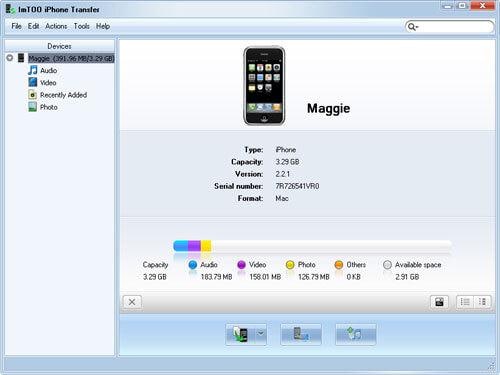
Prosessen med å overføre DVD til iPhone er ganske enkel og innebærer bare å klikke på to eller tre knapper etter at du har koblet til iPhone. Bare velg sangene, og klikk på knappen nederst på skjermen.

Programvaren er veldig enkel å bruke og krever ingen genialitet. Bare last ned og prøv å overføre CD til iPhone 12/X/8/7/6S/6 (Plus) enkelt. Hvis denne veiledningen hjelper, ikke glem å dele den med vennene dine.
Siste artikler

